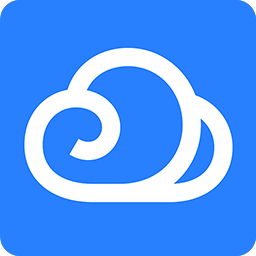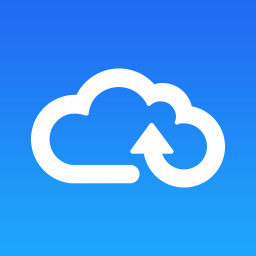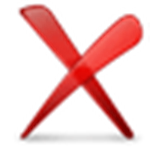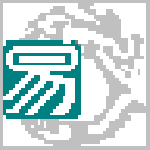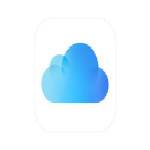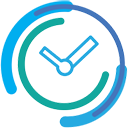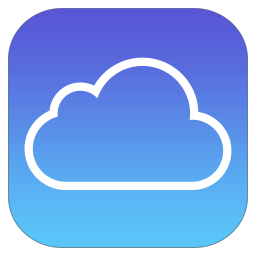icloud云盘windows版 v7.12.0.14 官方版电脑版
免费软件- 软件大小:154M
- 软件语言:简体中文
- 更新时间: 2021-12-24
- 软件类型:国产软件
- 运行环境:win系统
- 软件等级 :
大雀下载地址
- 介绍说明
- 下载地址
- 相关推荐
icloud是一款由苹果公司官方所推出的云端同步工具,用户通过icloudwindows版可以直接在电脑上备份苹果手机中的数据,比如:音视频、图片、书签以及通讯录等等。另外,该软件还免费为用户提供5g存储空间,这对于绝大部分用户来说完全是足够了。


在 Windows PC 上下载并设置 iCloud 之后,您就可以在所有设备上访问您的照片、视频、邮件、文件和书签了。如果需要帮助,您可以查找常见问题的解决方案,或进一步了解 iCloud(Windows 版)。
一个为您所有照片而设计的便捷空间
在 Windows PC 上使用 iCloud 照片图库可以将 iCloud 中的所有照片和视频下载到您的电脑,或将您的 Windows 图片库上传到 iCloud。另外,打开 iCloud 照片共享功能之后,您就可以与自己所选的人分享照片中的珍贵回忆。
增加 iCloud 储存空间
注册后您会自动获得 5 GB 的 iCloud 储存空间。升级储存空间方案后,您会获得更多空间以便在 iCloud 中安全储存对您至关重要的信息,起始购买容量为 50 GB,价格为每月 $0.99 (USD)。这意味着有更多空间可用来储存您的照片、视频、文稿和应用等。您可以直接从 iPhone、iPad、iPod touch、Mac 或 PC 进行升级。
充分利用 iCloud
进一步了解如何使用 iCloud(Windows 版)访问 iCloud Drive 中的文件、在 Outlook 中访问“邮件”,以及如何在您的设备间轻松共享照片、日历和书签。如果您达到了 iCloud 储存空间上限,我们会帮助您管理储存空间,这样您就可以始终拥有比较重要内容的比较新版本。

云端文档:在 iWork 等程序上创建的文档,可以自动同步到云端,修改记录也能同步。开发者也能利用 iCloud API 给自己的程序添加云同步功能。
云端照片:任何设备的照片都能自动同步到云端。iCloud上会自动保存最近30日的照片,iOS 设备上保存最新的 1000 张照片,而 Mac 和 PC 上保存所有照片。这个功能也支持 Apple TV 。
云端 iTunes :购买的音乐可以在任一相同 Apple ID 的设备上多次下载,
5 GB 空间:免费空间是 5 GB,可以保存邮件,文档,备份数据等等。iTunes 音乐不占用空间。
Mobile Me 邮箱免费:me. com 的邮件免费了,支持推送,不含广告。


进入使用协议界面,点击同意,建议取消勾选得自动更新选项,如下图所示

设置完成,同意协议后点击安装按钮,如下图所示

安装包自动解压安装组件,等待安装,比较慢,如下图所示



安装完成需要重启生效,点击是,重启电脑,如下图所示

安装成功,默认开始启动icloud,我们在左下角可以看到应用,如下图所示

将您的 iPhone、iPad 或 iPod touch 更新到最新版本的 iOS,并将您的 Mac 更新到最新版本的 macOS。
确保在您的所有设备上使用同一 Apple ID 登录 iCloud。
在您的所有设备上设置 iCloud 并开启 iCloud 云盘。
如果您使用的是 Windows PC,请更新到 Windows 7 或更高版本,然后下载 Windows 版 iCloud。
如何访问我在 iCloud 云盘中储存的文件?
您可以通过多种方式访问 iCloud 云盘中的文件:
您可以借助任何受支持的网页浏览器来使用 iCloud.com 上的 iCloud 云盘。
在 Mac 上,您可以在“访达”中前往 iCloud 云盘。
在装有 iOS 11 或更高版本的 iPhone、iPad 或 iPod touch 上,您可以从“文件”应用中访问您的文件。在 iOS 9 或 iOS 10 上,您可以从 iCloud 云盘应用中访问文件。
在装有 Windows 7 或更高版本和 Windows 版 iCloud的 PC 上,您可以在“文件资源管理器”中前往 iCloud 云盘。
当您将“桌面”和“文稿”文件夹添加到 iCloud 云盘后,所有文件均会移到 iCloud 中。在 Mac 上,您可以在“访达”中的 iCloud 下找到“桌面”和“文稿”文件夹中的文件。如果您添加了第二个 Mac“桌面”文件夹,您将会在 iCloud 云盘中的“桌面”文件夹中找到这些文件。系统会创建一个名称与第二台 Mac 相同的文件夹。
我可以在 iCloud 云盘中储存什么类型的文件?
您可以在 iCloud 云盘中储存任何类型的文件,前提是文件大小不超过 50 GB,且您未超出您的 iCloud 储存空间限制。这意味着您可以在所有设备上将所有工作文稿、学校项目、演示文稿等更多内容保持为最新状态。进一步了解如何管理 iCloud 储存空间。
您不应将应用文件夹、资源库或 .tmp 文件储存在 iCloud 云盘中。
我在 iCloud 云盘中的储存空间有多大?如何获得更大空间?
您设置 iCloud 后,便会自动获得 5 GB 的储存空间。您可以将该储存空间用于 iCloud 云备份、iCloud 云盘、iCloud 照片、iCloud 邮件(您的 @icloud.com 电子邮件帐户),以及储存您从使用 iCloud 应用获取的信息。
如果您需要更多 iCloud 储存空间,您可以购买更多容量,起始购买容量为 50 GB,价格为每月 $0.99 (USD)。如果您选取 200 GB 或 2 TB 方案,您可与家人共享 iCloud 储存空间,而不必共享您的文件。进一步了解您所在地区的价格。
我如何恢复已删除的文件?
如果您需要访问您在过去 30 天内删除的文件,您可以从 iCloud.com、iOS 11 或更高版本中的“文件”应用或 Mac 上的“废纸篓”进行恢复。

【软件介绍】
icloud是由苹果公司为用户推出的一个云服务客户端软件。icloud可以让用户通过无线网络的方式在不同的设备之间共享个人数据,用户只需将自己的数据上传到icloud平台中,就能在iPhone、ipad等不同的苹果设备上查看和实用这些文件数据。icloud的功能类似于各种网盘软件,而它是专门为苹果用户设计开发的,与传统的iTunes相比,icloud不需要使用数据线,使用起来更加快速方便,用户在注册icloud账号后还会自动获得5GB的存储空间。
【icloud下载特点介绍】
在您使用的所有设备上获取您喜爱的内容在 Windows PC 上下载并设置 iCloud 之后,您就可以在所有设备上访问您的照片、视频、邮件、文件和书签了。如果需要帮助,您可以查找常见问题的解决方案,或进一步了解 iCloud(Windows 版)。
一个为您所有照片而设计的便捷空间
在 Windows PC 上使用 iCloud 照片图库可以将 iCloud 中的所有照片和视频下载到您的电脑,或将您的 Windows 图片库上传到 iCloud。另外,打开 iCloud 照片共享功能之后,您就可以与自己所选的人分享照片中的珍贵回忆。
增加 iCloud 储存空间
注册后您会自动获得 5 GB 的 iCloud 储存空间。升级储存空间方案后,您会获得更多空间以便在 iCloud 中安全储存对您至关重要的信息,起始购买容量为 50 GB,价格为每月 $0.99 (USD)。这意味着有更多空间可用来储存您的照片、视频、文稿和应用等。您可以直接从 iPhone、iPad、iPod touch、Mac 或 PC 进行升级。
充分利用 iCloud
进一步了解如何使用 iCloud(Windows 版)访问 iCloud Drive 中的文件、在 Outlook 中访问“邮件”,以及如何在您的设备间轻松共享照片、日历和书签。如果您达到了 iCloud 储存空间上限,我们会帮助您管理储存空间,这样您就可以始终拥有比较重要内容的比较新版本。

【icloud下载功能介绍】
自动备份:通过WiFi等无线网络,实现每天自动备份。备份的内容包括音乐,照片,视频,应用程序,书籍等。云端文档:在 iWork 等程序上创建的文档,可以自动同步到云端,修改记录也能同步。开发者也能利用 iCloud API 给自己的程序添加云同步功能。
云端照片:任何设备的照片都能自动同步到云端。iCloud上会自动保存最近30日的照片,iOS 设备上保存最新的 1000 张照片,而 Mac 和 PC 上保存所有照片。这个功能也支持 Apple TV 。
云端 iTunes :购买的音乐可以在任一相同 Apple ID 的设备上多次下载,
5 GB 空间:免费空间是 5 GB,可以保存邮件,文档,备份数据等等。iTunes 音乐不占用空间。
Mobile Me 邮箱免费:me. com 的邮件免费了,支持推送,不含广告。

【icloud下载安装步骤】
关闭电脑不必要的程序,双击下载完成的安装包,启动安装,如下图所示
进入使用协议界面,点击同意,建议取消勾选得自动更新选项,如下图所示

设置完成,同意协议后点击安装按钮,如下图所示

安装包自动解压安装组件,等待安装,比较慢,如下图所示



安装完成需要重启生效,点击是,重启电脑,如下图所示

安装成功,默认开始启动icloud,我们在左下角可以看到应用,如下图所示

【icloud下载使用方法】
一、icloudwindows版怎么下载照片?icloud下载照片到电脑上的教程
选择“iCloud”

进入“照片”,打开开关

在起点软件园下载Windows版iCloud”

安装后勾选“照片”选项

点击左上角的“下载照片和视频”,勾选需要下载的部分,然后点击“下载”即可同步到电脑上了。

二、icloud怎么备份手机数据?icloudwindows版备份手机数据的教程
除了在浏览器中使用iCloud云盘,还可以直接在电脑中安装iCloud软件,实现电脑本地文件和iCloud空间数据的实时同步。
在电脑上安装iCloud软件后,打开软件,输入id和密码进行登录。

可以同步到电脑中的数据包括iCloud drive,照片和书签。可以对照片的选项进行配置。

可以选择是否自动下载iCloud中的照片数据,同时可以更改下载照片在电脑中的文件夹位置。

如果iCloud空间使用太多,可以点击【存储空间】来对空间内容进行管理。
对于不常用的软件数据可以选择删除。

设置完成后,iCloud会自动与云端进行同步,在照片文件夹中就可以同步看到iCloud中的照片文件了。

三、icloud储存空间已满,怎么清理空间?icloudwindows清理储存空间的方法
1、 首先打开Windows 版 iCloud登录界面,输入苹果iCloud账号和密码按一下登录按钮

2、登录 iCloud账户后,在账户界面,点击“开始使用iCloud”

3、进入到icloud里面,可以根据个人需要在iCloud上面使用这些功能,然后勾选“邮件、通讯录、日历和任务”。

4、然后打开 Outlook 登录苹果邮箱后查看内容(@iCloud.com 结尾,可以在苹果官网的 Apple ID 里查看)。

5、接着,在进入账号后,点击 Notes,将外面的邮件删除即可。占用空间的邮件内容根本上是早前备忘录记载的一些删除的旧文档。

此外,要是在 Notes 外面没有找到需求删除的内容,还可点击其他几个选项,然后有选择性地删除内容,这是一个不可逆的操作,所以大家需慎重一些。
选择“iCloud”

进入“照片”,打开开关

在起点软件园下载Windows版iCloud”

安装后勾选“照片”选项

点击左上角的“下载照片和视频”,勾选需要下载的部分,然后点击“下载”即可同步到电脑上了。

二、icloud怎么备份手机数据?icloudwindows版备份手机数据的教程
除了在浏览器中使用iCloud云盘,还可以直接在电脑中安装iCloud软件,实现电脑本地文件和iCloud空间数据的实时同步。
在电脑上安装iCloud软件后,打开软件,输入id和密码进行登录。

可以同步到电脑中的数据包括iCloud drive,照片和书签。可以对照片的选项进行配置。

可以选择是否自动下载iCloud中的照片数据,同时可以更改下载照片在电脑中的文件夹位置。

如果iCloud空间使用太多,可以点击【存储空间】来对空间内容进行管理。
对于不常用的软件数据可以选择删除。

设置完成后,iCloud会自动与云端进行同步,在照片文件夹中就可以同步看到iCloud中的照片文件了。

三、icloud储存空间已满,怎么清理空间?icloudwindows清理储存空间的方法
1、 首先打开Windows 版 iCloud登录界面,输入苹果iCloud账号和密码按一下登录按钮

2、登录 iCloud账户后,在账户界面,点击“开始使用iCloud”

3、进入到icloud里面,可以根据个人需要在iCloud上面使用这些功能,然后勾选“邮件、通讯录、日历和任务”。

4、然后打开 Outlook 登录苹果邮箱后查看内容(@iCloud.com 结尾,可以在苹果官网的 Apple ID 里查看)。

5、接着,在进入账号后,点击 Notes,将外面的邮件删除即可。占用空间的邮件内容根本上是早前备忘录记载的一些删除的旧文档。

此外,要是在 Notes 外面没有找到需求删除的内容,还可点击其他几个选项,然后有选择性地删除内容,这是一个不可逆的操作,所以大家需慎重一些。
【常见问题】
使用 iCloud 云盘需要具备哪些条件?将您的 iPhone、iPad 或 iPod touch 更新到最新版本的 iOS,并将您的 Mac 更新到最新版本的 macOS。
确保在您的所有设备上使用同一 Apple ID 登录 iCloud。
在您的所有设备上设置 iCloud 并开启 iCloud 云盘。
如果您使用的是 Windows PC,请更新到 Windows 7 或更高版本,然后下载 Windows 版 iCloud。
如何访问我在 iCloud 云盘中储存的文件?
您可以通过多种方式访问 iCloud 云盘中的文件:
您可以借助任何受支持的网页浏览器来使用 iCloud.com 上的 iCloud 云盘。
在 Mac 上,您可以在“访达”中前往 iCloud 云盘。
在装有 iOS 11 或更高版本的 iPhone、iPad 或 iPod touch 上,您可以从“文件”应用中访问您的文件。在 iOS 9 或 iOS 10 上,您可以从 iCloud 云盘应用中访问文件。
在装有 Windows 7 或更高版本和 Windows 版 iCloud的 PC 上,您可以在“文件资源管理器”中前往 iCloud 云盘。
当您将“桌面”和“文稿”文件夹添加到 iCloud 云盘后,所有文件均会移到 iCloud 中。在 Mac 上,您可以在“访达”中的 iCloud 下找到“桌面”和“文稿”文件夹中的文件。如果您添加了第二个 Mac“桌面”文件夹,您将会在 iCloud 云盘中的“桌面”文件夹中找到这些文件。系统会创建一个名称与第二台 Mac 相同的文件夹。
我可以在 iCloud 云盘中储存什么类型的文件?
您可以在 iCloud 云盘中储存任何类型的文件,前提是文件大小不超过 50 GB,且您未超出您的 iCloud 储存空间限制。这意味着您可以在所有设备上将所有工作文稿、学校项目、演示文稿等更多内容保持为最新状态。进一步了解如何管理 iCloud 储存空间。
您不应将应用文件夹、资源库或 .tmp 文件储存在 iCloud 云盘中。
我在 iCloud 云盘中的储存空间有多大?如何获得更大空间?
您设置 iCloud 后,便会自动获得 5 GB 的储存空间。您可以将该储存空间用于 iCloud 云备份、iCloud 云盘、iCloud 照片、iCloud 邮件(您的 @icloud.com 电子邮件帐户),以及储存您从使用 iCloud 应用获取的信息。
如果您需要更多 iCloud 储存空间,您可以购买更多容量,起始购买容量为 50 GB,价格为每月 $0.99 (USD)。如果您选取 200 GB 或 2 TB 方案,您可与家人共享 iCloud 储存空间,而不必共享您的文件。进一步了解您所在地区的价格。
我如何恢复已删除的文件?
如果您需要访问您在过去 30 天内删除的文件,您可以从 iCloud.com、iOS 11 或更高版本中的“文件”应用或 Mac 上的“废纸篓”进行恢复。
下载地址
- PC版
- 电信高速下载
- 联通高速下载
- 广东电信下载
- 山东电信下载
默认解压密码:www.daque.cn
如需解压,请在本站下载飞压软件进行解压!